iPhone 또는 iPad가 있는 경우 실수로 Siri를 실행했을 가능성이 있습니다.
Apple의 디지털 어시스턴트에는 몇 가지 편리한 기능이 있고 과거보다 훨씬 더 많은 작업을 수행할 수 있지만(특히 Siri 바로 가기 포함) 모든 사람이 움직이지 않는 장치와 대화하기를 원하는 것은 아닙니다.
이것을 피하는 것은 Siri에게 더 이상 친구가 되고 싶지 않다고 말하는 것만큼 쉽지는 않지만 여전히 쉽습니다. 그리고 AI의 감정에 덜 상처를 줍니다.
기기에서 Siri를 비활성화하는 방법과 조금 외로울 때 다시 활성화하는 방법은 다음과 같습니다.
iOS 12 또는 iOS 11에서 Siri를 끄는 방법
iPhone 또는 iPad에서 설정 메뉴로 이동하여 'Siri 및 검색' 옵션을 찾습니다. 여기에서 Siri와 상호 작용하는 방법을 사용자 지정할 수 있는 다양한 옵션이 제공됩니다.
우선 Siri는 기본적으로 'Hey Siri' 명령을 듣습니다. 이 명령은 모든 종류의 우발적인 활성화로 이어질 수 있으므로 해제할 가치가 있습니다. 측면 또는 홈 버튼을 통해 Siri를 트리거하지 않도록 선택 해제하고 음성을 사용하여 사용자에게 응답하지 않도록 Siri에게 요청할 수도 있습니다. 휴대전화가 잠겨 있는 동안 Siri를 끄는 것도 편리할 수 있습니다.
이 모든 것을 끄면 Siri를 완전히 끌 수 있습니다. Apple Watch가 연결되어 있으면 설정이 거기에도 적용됩니다.
이러한 옵션 아래에는 Siri에 대한 개별 옵션과 Siri가 앱과 상호 작용하는 방식이 있습니다. Siri를 켜두되 특정 앱만 Siri와 상호 작용하도록 허용하고 싶다면 여기에서 할 수 있습니다.
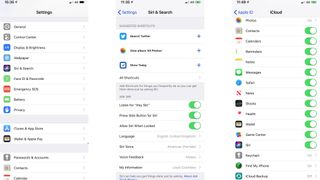
각 앱에서 'Siri 및 제안'을 개별적으로 또는 한 번에 모두 꺼야 합니다. 불행히도 일괄적으로 할 수는 없으므로 많은 앱이 있고 Siri가 그 중 일부와만 상호 작용하도록 하려면 이 기능을 사용하세요. 시간이 좀 걸릴 수 있습니다.
또한 iCloud에서 Siri를 끄고 싶을 것입니다. 이렇게 하려면 설정을 열고 화면 상단에서 프로필을 클릭한 다음 iCloud를 선택합니다. 목록에서 Siri를 찾아 끄기만 하면 됩니다.
장치를 설정할 때 Siri가 활성화되지 않도록 하는 방법
반짝이는 새 iDevice를 가지고 있지만 Siri를 알아가는 데 관심이 없는 경우 초기 설정 프로세스 중에 간단히 옵트아웃할 수 있는 방법이 있습니다. 옵션이 표시될 때 'Siri 나중에 설정'을 선택하기만 하면 다시 귀찮게 할 필요가 없습니다.
iOS 10 및 이전 버전에서 Siri를 끄는 방법
이전 버전의 iOS를 사용 중인 경우 설정에 들어가 '일반'을 선택한 다음 Siri 옵션을 찾아 끄면 됩니다. 훨씬 쉽게!
Siri를 재활성화하는 방법
믿음직한 친구 없이 휴대폰이 약간 조용하다고 느껴지면 'Siri & Search' 및 'iCloud' 메뉴에서 Siri를 다시 켜거나 이전 버전의 iOS를 사용하는 경우 Siri를 다시 활성화할 수 있습니다. '시리' 메뉴.
특정 개별 앱에서 Siri를 비활성화한 경우 해당 앱에서 'Siri 및 제안'을 다시 켜기만 하면 됩니다.
- 최고의 iPhone 앱을 확인하십시오
